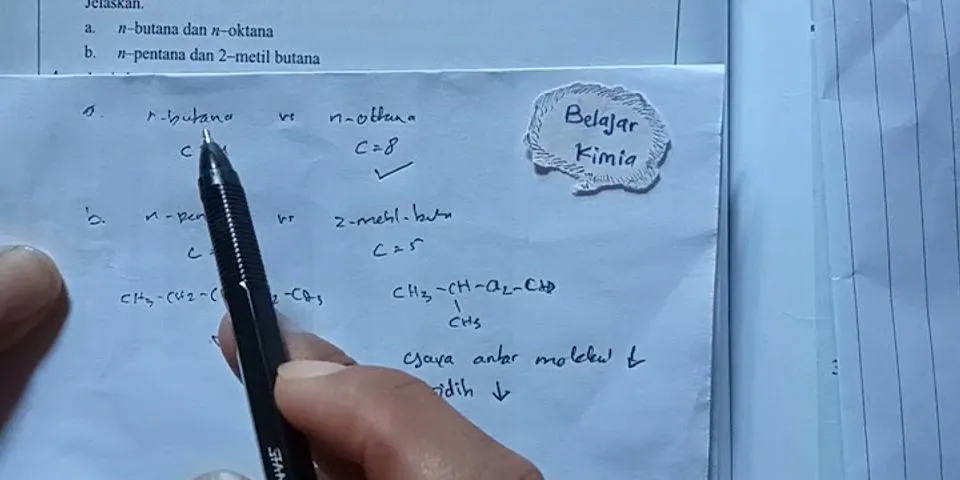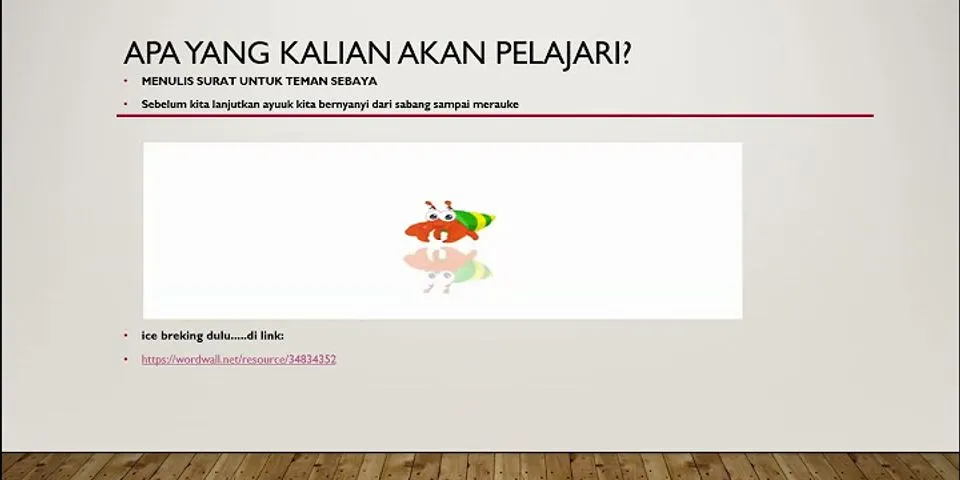Show
Rumus IF dalam Excel sangat memungkinkan kita untuk membuat perbandingan logis antara nilai dan apa yang diharapkan dengan menguji kondisi dan mengembalikan hasil jika True atau False. Dari banyaknya formula dan rumus yang ada di excel rumus if bertingkat sangat wajib kamu kuasai dan akan sering kita gunakan. Selain itu, rumus if juga bersifat dinamis, yang artinya tidak ada format default untuk penulisannya jadi dapat berubah-ubah sesuai dengan jumlah kondisi yang digunakan. Oleh karena itu, fungsi if tersebut dapat dikombinasikan dengan fungsi logika AND hingga rumus excel lain seperti VLOOKUP, COUNTIF dan SUMIF yang akan kami bahas bersama-sama pada artikel ini. Tak heran, jika rumus if selalu untuk berbagai kegiatan meliputi data entry, data management, accounting, analisis data, dan lainnya. Selain itu, penggunaan rumus if di kalangan data enthusiast adalah sebuah keharusan guna membantu dalam menganalisis data untuk pengambilan keputusan yang lebih baik. Alasan lain mengapa rumus if dalam excel terbilang cukup powerful adalah adanya fakta bahwa rumus if bisa bertumpuk hingga 64 rumus IF yang berbeda, tetapi hal ini tidak disarankan sebab untuk beberapa kasus penerapan IF memerlukan pemikiran yang mendalam agar tidak rancu dan tersusun dengan benar. Jadi, langsung saja kita simak bersama 4 kombinasi rumus if dengan fungsi logika dan rumus excel lainnya di artikel DQLab tentunya! 1. Rumus IF dengan VLOOKUPIF berfungsi untuk melakukan suatu pengecekan terhadap kondisi yang disesuaikan dengan kriteria tertentu sehingga bisa menghasilkan data sesuai dengan yang diinginkan dan goals kamu. Sedangkan VLOOKUP biasanya digunakan untuk mencari dan mengambil data dari tabel referensi tertentu baik dalam satu sheet yang sama ataupun berbeda. Lalu bagaimana jika suatu saat kamu mendapatkan tugas untuk mengambil data dari referensi tetapi menggunakan kondisi yang lebih dari 1 atau bahkan tabel referensi jumlahnya lebih dari satu ? Disinilah kombinasi antara rumus IF dengan VLOOKUP dapat kamu coba implementasikan. Berikut ini adalah sintaks dasar gabungan rumus if dengan VLOOKUP: =IF(logical_test;VLOOKUP(lookup_value;table_array;col_index_num;[range_lookup]);VLOOKUP(lookup_value;table_array;col_index_num;[range_lookup])) Jika, kamu perhatikan terlihat bahwa kondisi untuk value_if_true dan value_if_false rumus excel tersebut diganti dengan VLOOKUP untuk melakukan pengambilan data dari tabel referensi dan kondisi atau syarat untuk pengambilan data dilakukan oleh rumus if. Baca juga : Rumus Excel yang Paling Sering Digunakan dalam Dunia Kerja 2. Rumus IF dengan COUNTIFSelain dapat dikombinasikan dengan VLOOKUP, pada artikel ini juga akan dibahas tentang pengkombinasian rumus if dengan COUNTIF. Rumus COUNT sendiri biasa digunakan untuk menghitung jumlah sel pada sebuah range data tertentu agar dapat memenuhi kriteria atau syarat yang kamu tentukan. Sedangkan fungsi COUNTIF pada dasarnya memiliki kegunaan yang sama tetapi, banyaknya data yang dihitung hanya dengan kriteria dan syarat tertentu saja. Fungsi ini sama-sama dalam kategori fungsi statistical dalam excel. Yang digunakan untuk menghitung dan menganalisa data berdasarkan perbandingan suatu kriteria atau syarat tertentu, hal ini sering disebut dengan Conditional Function. Berikut ini adalah sintaks dasar kombinasi rumus IF dengan COUNTIF di excel: =IF(COUNTIF(range,kriteria)kondisi,hasil_jika_true,hasil_jika_false) 3. Rumus IF dengan SUMIFFungsi SUMIF adalah salah satu formula yang harus kamu ketahui untuk mengolah data yang digunakan untuk menjumlahkan nilai dalam rentang yang memenuhi kriteria yang kita tentukan. Syntax: =SUMIF(range, kriteria, [sum_range]) Dimana range untuk memberi rentang sel yang akan dievaluasi berdasarkan kriteria. Sel di setiap rentang harus merupakan angka atau nama, array, atau referensi yang berisi angka. Sel kosong atau nilai teks diabaikan. Rentang yang dipilih dapat berisi tanggal dalam format Excel standar. Kriteria diperlukan dalam bentuk angka, ekspresi, referensi sel, teks, atau fungsi yang menentukan sel mana yang akan ditambahkan. Karakter wildcard bisa disertakan-tanda tanya (?) agar sesuai dengan karakter tunggal apapun, tanda bintang (*) untuk mencocokkan urutan karakter apa pun. Jika Anda ingin menemukan tanda tanya atau tanda bintang, ketikkan tilde (~) sebelum karakter, dan sum_range ini bersifat optional. 4. Rumus IF dengan ANDDalam kasus tertentu rumus if perlu kamu gabungkan bersama fungsi lain seperti AND. Untuk menerapkan kombinasi rumus if dengan AND, pertama-tama kamu harus menginputkan rumus pada argumen hasil_jika_true dari rumus if yang pertama. Dengan gabungan fungsi IF dan AND akan menghasilkan nilai logika true (benar) jika semua syarat yang diuji bernilai true (benar). Berikut ini adalah sintaks dasar dari rumus kombinasi IF dengan AND: =IF(AND(test_logika_1; test_logika2;...); jika_bernilai_true; jika_bernilai_false) Baca juga : Kenali Rumus IF pada 3 Kondisi dengan Excel 5. Panduan Belajar Excel Lengkap dari Nol Hingga Advanced di DQLabUntuk berkarir sebagai data scientist salah satu teknikal skill yang perlu dikuasai adalah excel. Jika, kebetulan kamu pemula yang ingin belajar seputar data analyst dan data scientist dengan memulainya dari materi excel. Tetapi, tidak punya waktu untuk pergi ke lembaga kursus dan memilih untuk belajar otodidak, dan malah overdosis informasi? Jangan khawatir yuk, buruan bergabung bersama DQLab. Kamu tidak akan bingung dengan urusan waktu, karena dengan kursus data science online waktu belajar kamu bisa lebih fleksibel dan dapat diakses dimanapun dan kapanpun. Dengan materi-materi yang ditawarkan lengkap dan sesuai dengan kebutuhan industri, disusun oleh mentor-mentor yang kompeten di bidangnya dari perusahaan unicorn dan startup. Jadi, jangan khawatir, kamu bisa mulai kursus data science online bersama DQLab! Sign up sekarang di DQLab.id atau klik button dibawah ini untuk nikmati pengalaman belajar yang seru dan menyenangkan! Penulis: Rian Tineges Editor: Annissa Widya Davita Apa fungsi VLOOKUP di Excel?Dalam bentuknya yang paling sederhana, fungsi VLOOKUP mengatakan: =VLOOKUP(Apa yang ingin Anda cari, di mana Anda ingin mencarinya, nomor kolom dalam rentang yang berisi nilai yang akan dikembalikan, mengembalikan hasil yang Mendekati atau Persis – ditunjukkan sebagai 1/TRUE, atau 0/FALSE).
Apa perbedaan dari rumus if dan VLOOKUP?Perbedaan dari kedua rumus tersebut adalah dari cara menggunakannya. JIka VLOOKUP digunakan untuk mengambil data dari yang lainnya. Sedangkan IF dilakukan untuk melakukan pengetesan atau mengambil data dengan syarat.
Apa itu VLOOKUP dan hlookup pada Excel?Bentuk penulisan fungsinya =VLOOKUP(lookup_value, tabel_array, col_index_num) atau bisa juga dibaca =VLOOKUP(Nilai Kunci, letak table, nomor kolom). Sedangkan fungsi HLOOKUP digunakan untuk menampilkan data dari sebuah tabel yang disusun dalam format horizontal.
Langkah langkah menggunakan rumus VLOOKUP?Ketikkan =VLOOKUP( pada kolom Nilai Akhir di Tabel B. Klik jumlah poin yang didapatkan oleh mahasiswa tersebut dan tambahkan tanda ;. Tampilan rumus akan menjadi =VLOOKUP(G2;. Blok tabel yang digunakan sebagai acuan nilai pada Tabel A. Sisipkan tanda $ di huruf dan angka agar bisa di-drag ke bawah.
|

Pos Terkait
Periklanan
BERITA TERKINI
Toplist Popular
#1
#2
#5
#6
#9
Periklanan
Terpopuler
Periklanan
Tentang Kami
Dukungan

Copyright © 2024 apacode Inc.